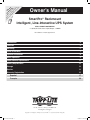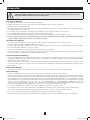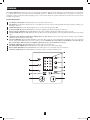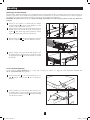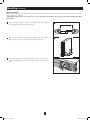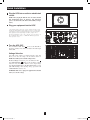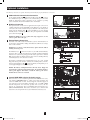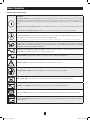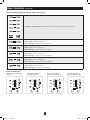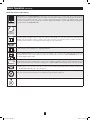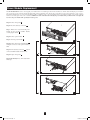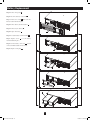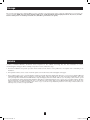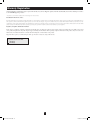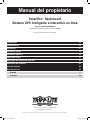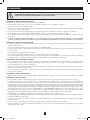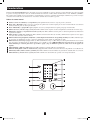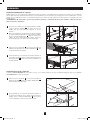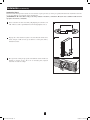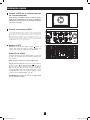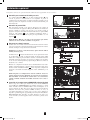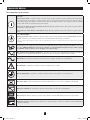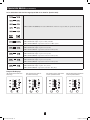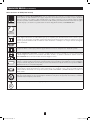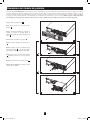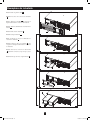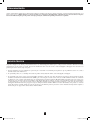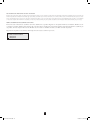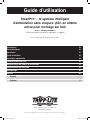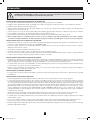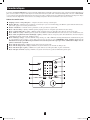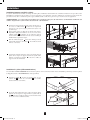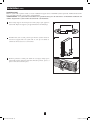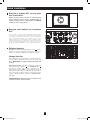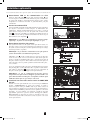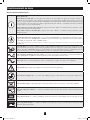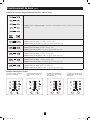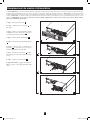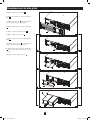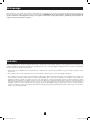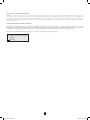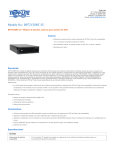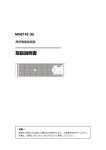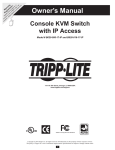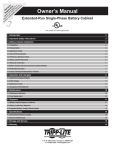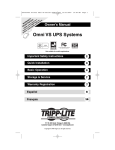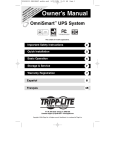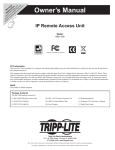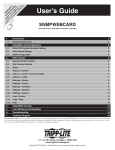Download Tripp Lite SmartPro 120V 3kVA 2.88kW Line-Interactive Sine Wave UPS, Hot-Swap, Extended Run, SNMP, Webcard, 2U Rack/Tower, USB, DB9 Serial
Transcript
ty : r a Lite nty an tionay fo ripp arra r ar ra d T /w W ist ne toREE com g nli F e. Re er o in a ipplit st w .tr gi o re ce t ww w an — ch uct od pr Owner’s Manual SmartPro® Rackmount Intelligent, Line-Interactive UPS System Model: SMART3000RMOD2U • 110/120/127V Sine Wave Input/Output • 3000VA Not suitable for mobile applications. Introduction2 Features3 Mounting5 Quick Installation 7 Optional Installation 8 Basic Operation 9 Power Module Replacement 12 Battery Replacement 13 Storage14 Service14 Warranty Registration 15 Español 17 Français 33 1111 W. 35th Street, Chicago, IL 60609 USA www.tripplite.com/support Copyright © 2012 Tripp Lite. All rights reserved. SmartPro® is a registered trademark of Tripp Lite. 201112106 93-2729.indb 1 12/28/2011 3:44:01 PM Introduction SAVE THESE INSTRUCTIONS. This manual contains important instructions and warnings that should be followed during the installation and maintenance of this UPS system. UPS Location Warnings • The UPS is extremely heavy. Use caution when lifting and installing. • Install the UPS indoors, away from excess moisture or heat, direct sunlight, dust and conductive contaminants. • Install the UPS in a structurally sound area. • Only operate the UPS at indoor temperatures between 32° F and 104° F (between 0° C and 40° C). For best results, keep indoor temperatures between 62° F and 84° F (between 17° C and 29° C). • Leave adequate space around all sides of the UPS for proper ventilation. Do not obstruct its ventilation fans or openings. • Do not install the UPS near magnetic storage media, as this may result in data corruption. • If you are installing the UPS in a stack configuration, always stack the power module above the battery module(s) if present. • Do not mount unit with its front or rear panel facing down (at any angle). Mounting in this manner will seriously inhibit the unit's internal cooling, eventually causing product damage not covered under warranty. UPS Connection Warnings • • • • • • The power supply for this unit must be rated in accordance with the equipment nameplate. It also must be suitably grounded. Connect the UPS system only to a NEMA L5-30R receptacle (outlet). Connect the UPS to a properly grounded AC power source. Do not modify the input connection in a way that would eliminate the connection to ground. Do not use adapters that eliminate the connection to ground. Do not connect the UPS input to its output; this will damage the UPS and void the warranty. If you are connecting the UPS to a motor-powered AC generator, the generator must provide filtered, frequency-regulated computer-grade output. Connecting the UPS to a generator will void its Ultimate Lifetime Insurance. Equipment Connection Warnings • Use of this equipment in life support applications where failure of this equipment can reasonably be expected to cause the failure of the life support equipment or to significantly affect its safety or effectiveness is not recommended. Do not use this equipment in the presence of a flammable anesthetic mixture with air, oxygen or nitrous oxide • The UPS is connected to a DC energy source (battery). The output terminals may be live even when the UPS is not connected to an AC power source. • Do not connect surge suppressors or extension cords to the output of the UPS. This might overload the UPS and will void the surge suppressor and UPS warranties. Maintenance Warnings • The UPS does not require routine maintenance. Do not open the UPS for any reason. There are no user-serviceable parts inside. Battery Warnings • Connect only Tripp Lite battery packs to the battery connectors. Connect battery packs of the correct voltage and type. • Batteries can present a risk of electrical shock and burn from high short-circuit current. Observe proper precautions. Do not dispose of the batteries in a fire. Do not open the UPS or batteries. Do not short or bridge the battery terminals with any object. Unplug and turn off the UPS before performing battery replacement. Use tools with insulated handles. There are no user-serviceable parts inside the UPS. Battery replacement should be performed only by authorized service personnel using the same number and type of batteries (Sealed Lead-Acid). The batteries are recyclable. Refer to your local codes for disposal requirements or in the USA only call 1-800-SAV-LEAD or 1-800-8-BATTERY (1-800-822-8837) or visit www.rbrc.com for recycling information. Tripp Lite offers a complete line of UPS System Replacement Battery Cartridges (R.B.C.). Visit Tripp Lite on the Web at www.tripplite.com/support/battery/index.cfm to locate the specific replacement battery for your UPS. • Do not open or mutilate the batteries. Released electrolyte is harmful to the skin and eyes, and may be toxic. • Fuses should be replaced only by factory-authorized personnel. Blown fuses should be replaced only with fuses of the same number and type. • Service and repair should be performed only by trained personnel. During any service work to the UPS, it should be turned off. • Do not connect or disconnect external battery pack(s) while the UPS is operating from the battery supply. • During hot-swap battery pack replacement, the UPS will not provide backup power in the event of a blackout or other power interruption. 2 201112106 93-2729.indb 2 12/28/2011 3:44:01 PM Features The SMART3000RMOD2U UPS System features a hot-swappable power module. When the bracket holding the power module in place is removed (there is no manual bypass switch on the unit), the UPS automatically switches to “BYPASS” mode. This allows the power module to be removed for maintenance, repair or replacement without disrupting power to connected loads. Review the location and function of the UPS system’s features before installing and operating it. Front Control Panel 1 “Load/Battery” Bar Graph: This display indicates the power load and battery levels. 2 “On” Button: Press this button and hold it for one second until you hear a beep to turn the UPS System ON. If the battery alarm is sounding, press this button to silence it. 3 “Off/Standby” Button: Press this button and hold it for one second to turn the UPS system OFF. 4 “Load Level” LED (Green): This LED illuminates when the Load/Battery Bar Graph is displaying the load level. 5 “Battery Capacity” LED (Green): This LED illuminates when the Load/Battery Bar Graph is displaying the battery capacity. 6 “AC Mode” LED (Green): This LED illuminates when the UPS System is ON and supplying connected equipment with AC power from a utility source. 7 “Automatic Voltage Regulation (AVR) Mode” LED (Yellow): This LED illuminates whenever the UPS system is lowering voltage and blinks continuously when the UPS is boosting voltage. 8 “Overload” LED (Red): When this LED is illuminated, the load is >105%. Clear the overload immediately by unplugging some of your equipment from the outlets until the LED changes from red to yellow (or green). CAUTION! Any overload that is not immediately corrected by the user may cause the UPS to shut down and cease supplying output power in the event of a blackout or brownout. 9 “UPS Fault” LED (Red): This LED illuminates if the UPS system has an internal fault. 10 “Site Wiring Fault” LED (Red): This LED illuminates if the UPS system detects a site wiring problem. 11 “Battery Fault” LED (Yellow): This LED illuminates if the UPS system senses a weak, bad or disconnected battery. 12 “On Battery” LED (Green): This LED illuminates if the UPS system is operating from battery power. 1 9 8 10 7 11 6 12 4 5 3 2 3 201112106 93-2729.indb 3 12/28/2011 3:44:01 PM Features (continued) Rear Panel 1 External Battery Connector: Use this connector to attach one or more Tripp Lite optional external battery packs to the power module. Remove the retention bracket for access. Check to ensure that the external battery pack you are connecting matches the voltage listed next to the battery connector. Refer to the battery pack owner’s manual for additional connection instructions and safety warnings. 2 Serial and USB Ports: These serial (RS-232 DB9) and USB ports enable optional connection of the UPS to corresponding ports on a workstation or server. When the UPS System is connected to a computer via the included serial or USB cable, Tripp Lite’s PowerAlert Software can be used to monitor and control the UPS System. PowerAlert can also save files and shut down computers automatically during extended power failures. 3 Battery Configuration Port (RJ-45): This port enables the UPS to automatically detect up to four external Tripp Lite battery packs and estimate the remaining battery run time. NOTE: This port will only detect external battery packs that support this feature. 4 Accessory Slot: Remove the slot’s cover to install an optional internal SNMP/Web accessory card (Model: SNMPWEBCARD) to enable remote UPS monitoring and control via SNMP, Web or telnet. Call (773) 869-1234 or go to www.tripplite.com to learn about available SNMP, network management and connectivity products. The accessory slot also accepts Tripp Lite’s Relay I/O Card (Model: RELAYIOCARD). 5 5 AC Output Receptacles (Outlets): These six NEMA 5-15R outlets accept NEMA 5-15P plugs (four outlets for Load 1 and two outlets for Load 2). 5A This NEMA L5-30R outlet accepts a NEMA L5-30P plug (Load 3). 6 AC Output Breakers: These breakers prevent the AC output receptacles from operating when they are overloaded. 7 Ground Screw: Provides optional grounding for the UPS. 8 EPO (Emergency Power Off) Port (RJ-11): This port enables optional connection to a facility’s Emergency Power Off circuit for emergency shutdown of the UPS inverter. (See “Optional Installation” section for more information.) CAUTION! Do not connect a telephone line to this port. NOTE: For additional information, see “Optional Installation” section. 1 4 5 6 5A 2 8 3 7 4 201112106 93-2729.indb 4 12/28/2011 3:44:02 PM Mounting Mounting (4-Post Rackmount) The UPS includes rackmount shelf kits for 4-post rackmounting. The user must determine the fitness of hardware and procedures before mounting. If hardware and procedures are not suitable for your application, contact the manufacturer of your rack or rack enclosure. The procedures described in this manual are for common rack and rack enclosure types and may not be appropriate for all applications. WARNING! The UPS system is heavy. Use caution when lifting and mounting. User must properly stabilize the UPS when lifting and mounting. 1 2 1 Connect the two segments of each shelf using the included screws and wing nuts A . Leave the screws slightly loose so that the shelves can be adjusted in the next step. 2 Adjust each shelf to fit the rack, then mount them in the lowest available space of the rack with the screws, nuts and washers provided B . Note that the support ledges should face inward. Tighten the wingnuts that connect the shelf segments. A B B B A B 3 3 Attach mounting ears C to the front mounting holes of the UPS using the screws provided D . The ears should face forward. D C 4 4 Using an assistant (if necessary), lift the UPS and slide it onto the mounting shelves. Attach the UPS to the rack by inserting the appropriate hardware E through the mounting ears and into the rack rails. E 2-Post (Telecom) Mounting If you mount the SMART3000RMOD2U in a 2-post rack, it requires the addition of a Tripp Lite 2-Post Rackmount Installation Kit (Model: 2POSTRMKITWM, sold separately). 1 Attach mounting ears A to the front mounting holes of your UPS B using the screws provided C . The ears should face backward. 1 B A 2 Using an assistant if necessary, lift your UPS and slide it onto the mounting shelves. Attach your UPS to the rack by passing the screws, nuts and washers provided D through its mounting ears and into the rack rails. C 2 D 5 201112106 93-2729.indb 5 12/28/2011 3:44:03 PM Mounting (continued) Mounting (Tower) Mount the UPS System in a vertical or tower position using 2-9USTAND base stands (sold separately). The user must determine the fitness of hardware and procedures before mounting. WARNING! The UPS system is extremely heavy. Use caution when lifting and mounting. User must properly stabilize the UPS when lifting and mounting. 1 Adjust each stand to a width of 3.50 inches (89 mm) to match the UPS. Align the stands approximately 10 inches (254 mm) apart. 1 3.50 in. (89 mm) 2 Have one or more assistants help you place the UPS on its side in the stands. Place the UPS so that its control panel is on top and facing outward. 2 i 10 3 Rotate the control panel for easy viewing while the UPS is mounted in tower position. Gently pull the panel out; rotate it; Gently push the panel back into place. n. m) 4m (25 3 6 201112106 93-2729.indb 6 12/28/2011 3:44:04 PM Quick Installation 1 Plug the UPS into an outlet on a dedicated 1 circuit. NOTE: After you plug the UPS into a live AC outlet, the UPS will automatically charge its batteries* and will supply power to its outlets unless the unit is turned OFF (see Step 3 below). 2 Plug your equipment into the UPS.* * Your UPS is designed to support only electronic equipment. You will overload the UPS if the total VA ratings for all the equipment you connect exceeds the UPS’s Output Capacity. To find your equipment’s VA ratings, look on their nameplates. If the equipment is listed in amps, multiply the number of amps by 120 to determine VA. (Example: 1 amp × 120 = 120 VA). If you are unsure if you have overloaded the UPS’s outlets, see “OVERLOAD” LED description in the “Basic Operation” Section. 2 3 Turn the UPS OFF. Press and hold the “OFF” button A for one second. This will set the unit to “Standby” mode. Release the button. The UPS output will be OFF. 3 Voltage Selection Your UPS system features an “Output Selection” mode that allows you to select the voltage once the UPS is turned on. NOTE: Your UPS system’s default setting is 120V. B A To select voltage: In AC mode, press and hold both “ON” A and “OFF/STANDBY” B buttons to put the UPS in “Output Selection” mode. Press “ON” button to select output voltage from 110 (40% LED flashing), 120 (60% LED flashing) or 127V (80% LED flashing). After selecting voltage, press and hold “OFF/STANDBY” button to exit. WARNING! Make sure to plug your equipment into the UPS before you select the voltage. 7 201112106 93-2729.indb 7 12/28/2011 3:44:05 PM Optional Installation The following connections are optional. The UPS system will function properly without these connections. 1 U SB and Serial Communication Connection Use the included USB cable 1a and/or RS-232 DB9 serial cable 1b to connect the communication port of a computer to the communication port of the UPS. Install the PowerAlert software appropriate for the computer’s operating system. Consult the PowerAlert manual for more information. 2 EPO Port Connection This optional feature is only for those applications that require connection to a facility’s Emergency Power Off (EPO) circuit. When the power module is connected to this circuit, it enables emergency shutdown of the UPS system’s output. Using the included cable 2a , connect the EPO port to a user-supplied normally closed or normally open switch. The pin assignment for the EPO port is shown in diagram 2b . 1a 1b NOTE: The EPO port is not a phone line surge suppressor; do not connect a phone line to this port. 3 External Battery Connection Your UPS comes with a robust internal battery system; external batteries are needed only to extend runtime. Adding external batteries will increase recharge time as well as runtime. 2a NOTE: Do not connect or disconnect battery packs when the UPS is running on battery power. The illustration (see 3 ) shows the location of your UPS’s External Battery Connector, where you will insert the battery pack cable. Complete installation instructions for your battery pack appear in the battery pack owner’s manual. Make sure that cables are fully inserted into their connectors. Small sparks may result during battery connection; this is normal. The Battery Configuration Port automatically detects up to four external Tripp Lite battery packs and also estimates the remaining battery run time. Using the included RJ-45 cable 3a , connect the Battery Configuration port to a user-supplied Tripp Lite external battery pack. 2b 4-5 3 NOTE: The Battery Configuration Port will only detect Tripp Lite external battery packs that support this feature. To determine whether a battery pack supports this feature, consult the battery pack owner’s manual. Do not connect to a network. 4 Internal SNMP/WEB or Relay I/O Card Insertion Remove the slot’s cover to install an optional internal SNMP/Web accessory card (Model: SNMPWEBCARD) to enable remote UPS monitoring and control via SNMP, Web or telnet. Contact Tripp Lite Customer Support at (773) 869-1234 for more information, including a list of available SNMP, network management and connectivity products. The accessory slot also supports an optional Tripp Lite programmable UPS management device (Model: RELAYIOCARD). This device that allows you to monitor UPS status and events and perform remote system shutdowns and battery tests. 3a 4 8 201112106 93-2729.indb 8 12/28/2011 3:44:08 PM Basic Operation Indicator Lights (Front Panel) “ON” Button • To turn the UPS ON: with the UPS plugged into a live AC wall outlet, press and hold the “ON” button for one second. Release the button after you hear a beep. If utility power is absent, you can “cold-start” the UPS (i.e.: turn it ON and supply power for a limited time from its batteries, if they’re fully charged) by pressing and holding the “ON” button for one second until you hear a beep. • To perform a battery test during AC mode: press and hold the “ON” button for one second. Release the button after you hear a beep. • To silence the alarm during On Battery mode: press and hold the “ON” button for one second. Release the button. “OFF/STANDBY” Button • To turn the UPS OFF: with the UPS ON and receiving utility power, press and hold the “OFF/STANDBY” button for one second. Then unplug the UPS from the wall outlet. The UPS will be completely OFF.* * After you plug the UPS into a live AC outlet, the UPS will automatically charge its batteries and will supply power to its outlets unless the unit is turned OFF. “Overload” LED: if this light is illuminated, the load is >105%. Clear the overload immediately by unplugging some of your equipment from the outlets until the LEDs on the Load Level graph change to yellow (100% load) or green (20 to 80% load). CAUTION! Any overload that is not immediately corrected by the user may cause the UPS to shut down and cease supplying output power in the event of a blackout or brownout. “Automatic Voltage Regulation” (AVR) mode LED: if the UPS is operating in AVR mode, this yellow light will be illuminated. The UPS will boost or trim the input voltage to regulate the output voltage. “AC mode” LED: if the input voltage is within acceptable range, this green LED will be illuminated. “UPS Fault” LED: this red LED is illuminated when there is an internal fault in the UPS. “Site Wiring Fault” LED: this red LED will illuminate when the UPS senses a site wiring problem. “Battery Fault” LED: when the unit senses a weak, bad or disconnected battery, this yellow light will illuminate. “On Battery” mode LED: if UPS is operating from battery power, this green light will be illuminated. “Load Level” LED: During AC mode, this green light will illuminate and the LED bars will indicate the level of output load. “Battery Capacity” LED: During battery mode or battery test mode, this green light will illuminate and the LED bars will indicate the battery capacity. 9 201112106 93-2729.indb 9 12/28/2011 3:44:09 PM Basic Operation (continued) Load Level/Battery Capacity Indicator Lights (Front Panel) ”Load/Battery” Bar Graph: The LED bars indicate the level of the output load and battery capacity. 100% Load/Battery Bar LED Load Bar graph: 81%-105% load (Yellow) Battery Bar Graph: 81%-100% battery capacity (Green) 80% Load/Battery Bar LED Load Bar graph: 61%-85% load (Green) Battery Bar Graph: 61%-80% battery capacity (Green) 60% Load/Battery Bar LED Load Bar graph: 41%-65% load (Green) Battery Bar Graph: 41%-60% battery capacity (Green) 40% Load/Battery Bar LED Load Bar graph: 21%-45% load (Green) Battery Bar Graph: 21%-40% battery capacity (Green) 20% Load/Battery Bar LED Load Bar graph: 0%-25% load (Green) Battery Bar Graph: 0%-20% battery capacity (Red) Sample LED Displays Circled LEDs Display AC Mode with 60% Load Circled LEDs Display AC Mode During Overload Condition Circled LEDs Display Battery Mode with 100% Battery Capacity Circled LEDs Display Battery Mode with 20% Battery Capacity 10 201112106 93-2729.indb 10 12/28/2011 3:44:11 PM Basic Operation (continued) Other UPS Features (Rear Panel) 15 amp/120V NEMA 5-15/20R AC Receptacles: The SMART3000RMOD2U UPS features six 15-amp outlets and one 30-amp outlet. These output receptacles provide your connected equipment with AC line power during normal operation and battery power during blackouts and brownouts. The UPS protects equipment connected to these receptacles against damaging surges and line noise. With the serial or USB connection to your UPS, you can also remotely reboot connected equipment by turning the receptacles OFF and ON using Tripp Lite’s PowerAlert software and SNMPWEBCARD. 30 amp/120V NEMA L5-30R Communications Ports (USB and RS-232): These ports connect your UPS to a workstation or server. Use with Tripp Lite’s PowerAlert software and included cables to enable your computer to automatically save open files and shut down equipment during a blackout. Also use PowerAlert software to monitor a wide variety of AC line power and UPS operating conditions. Consult your PowerAlert software manual or contact Tripp Lite Customer Support for more information. EPO (Emergency Power Off) Port: Your UPS features a EPO port that may be used to connect the UPS to a contact closure switch to enable emergency inverter shutdown. See “Optional Installation”. Battery Configuration Port: This port enables the UPS to automatically 1) detect how many external Tripp Lite battery packs (that support this feature) are attached to the UPS and 2) estimate the remaining battery run time. The SMART3000RMOD2U detects up to 4 external Tripp Lite battery packs. Accessory Slot: Remove the small cover panel from this slot to install optional accessories (such as Tripp Lite’s Relay I/O Card) to remotely monitor and control your UPS. Refer to your accessory’s manual for installation instructions. Contact Tripp Lite Customer Support at (773) 869-1234 for more information, including a list of available SNMP, network management and connectivity products. External Battery Connector: Use to connect optional Tripp Lite external battery packs for additional runtime. Small sparks may result during battery connection; this is normal. Do not connect or disconnect battery packs while the UPS is running on battery power (the “ON BATTERY” LED will be lit on the control panel). Output Breakers: Your UPS features one or more breakers that protect your UPS from output overload. If one or more breakers trip, remove some of the load on the circuit(s), then reset them by pressing the breaker switch(es) in. Ground Screw: Use this to connect any equipment that requires a chassis ground. 11 201112106 93-2729.indb 11 12/28/2011 3:44:11 PM Power Module Replacement The SMART3000RMOD2U features a hot-swappable power module. There is no manual bypass switch on the unit. However, when the bracket holding the power module in place is removed (see Step #3 below), the UPS will automatically switch to “BYPASS” mode, allowing the power module to be removed for maintenance, repair or replacement without disrupting power to connected loads. While the UPS is in “BYPASS” mode, connected equipment will receive unfiltered AC mains power, but the equipment will not receive battery power in the event of a blackout. NOTE: Do not turn off the UPS when removing the power module. Doing so will turn off the rear output. Do not remove the power module while operating from battery power. Step 1: Remove front panel A . Step 2: Disconnect battery connectors B . Step 3: Remove the screws that hold power module in place. Remove smaller bracket covering bypass switch C . Step 4: Remove power module D . Step 5: Add new power module D . A 1 8 Step 6: Replace the bypass switch bracket C and replace screws to secure power module to UPS. Step 7: Connect battery connectors B . Attach connectors black-to-black and red-to-red. Step 8: Replace front panel A . B 2 7 Step 9 (Not shown): Press “On” button until unit beeps. C 3 6 D 4 5 12 201112106 93-2729.indb 12 12/28/2011 3:44:16 PM Battery Replacement Step 1: Remove front panel A . Step 2: Disconnect battery connectors B . Step 3: Remove the screws C that secure the battery retention bracket in place. Step 4: Remove battery retention bracket D . Step 5: Remove/recycle battery E . Step 6: Replace the battery E . Step 7: Re-attach battery retention bracket D . A 1 10 Step 8: Replace screws C to secure battery retention bracket in place. Step 9: Connect battery connectors B . Attach connectors black-to-black and red-to-red. Step 10: Replace front panel A . B 2 9 C 3 8 D 4 7 E 5 6 13 201112106 93-2729.indb 13 12/28/2011 3:44:25 PM Storage Before storing your UPS, turn it completely OFF. If you store your UPS for an extended period of time, recharge the UPS batteries for 4 to 6 hours once every three months. NOTE: After you connect the UPS to utility power, it will automatically begin charging its batteries. If you leave your UPS batteries discharged for an extended period of time, they will suffer a permanent loss of capacity. Service A variety of Extended Warranty and On-Site Service Programs are also available from Tripp Lite. For more information on service, visit www.tripplite.com/support. Before returning your product for service, follow these steps: 1. Review the installation and operation procedures in this manual to insure that the service problem does not originate from a misreading of the instructions. 2. If the problem continues, do not contact or return the product to the dealer. Instead, visit www.tripplite.com/support. 3. If the problem requires service, visit www.tripplite.com/support and click the Product Returns link. From here you can request a Returned Material Authorization (RMA) number, which is required for service. This simple on-line form will ask for your unit’s model and serial numbers, along with other general purchaser information. The RMA number, along with shipping instructions will be emailed to you. Any damages (direct, indirect, special or consequential) to the product incurred during shipment to Tripp Lite or an authorized Tripp Lite service center is not covered under warranty. Products shipped to Tripp Lite or an authorized Tripp Lite service center must have transportation charges prepaid. Mark the RMA number on the outside of the package. If the product is within its warranty period, enclose a copy of your sales receipt. Return the product for service using an insured carrier to the address given to you when you request the RMA. 14 201112106 93-2729.indb 14 12/28/2011 3:44:25 PM Warranty Registration Visit www.tripplite.com/warranty today to register the warranty for your new Tripp Lite product. You’ll be automatically entered into a drawing for a chance to win a FREE Tripp Lite product!* * No purchase necessary. Void where prohibited. Some restrictions apply. See website for details. FCC Radio/TV Interference Notice: Note: This equipment has been tested and found to comply with the limits for a Class A digital device, pursuant to Part 15 of the FCC Rules. These limits are designed to provide reasonable protection against harmful interference when operated in a commercial environment. This equipment generates, uses and can radiate radio frequency energy, and if not installed and used in accordance with the instruction manual, may cause interference to radio communications. Operation of this equipment is likely to cause harmful interference in which case the user will be required to correct the interference at their own expense. The user must use shielded cables and connectors with this product. Any changes or modifications to this product not expressly approved by the party responsible for compliance could void the user's authority to operate the equipment. Regulatory Compliance Identification Numbers For the purpose of regulatory compliance certifications and identification, your Tripp Lite product has been assigned a unique series number. The series number can be found on the product nameplate label, along with all required approval markings and information. When requesting compliance information for this product, always refer to the series number. The series number should not be confused with the marking name or model number of the product. Tripp Lite follows a policy of continuous improvement. Specifications are subject to change without notice. Note on Labeling Two symbols are used on the label. V~ : AC Voltage V : DC Voltage 15 201112106 93-2729.indb 15 12/28/2011 3:44:25 PM 1111 W. 35th Street, Chicago, IL 60609 USA www.tripplite.com/support 201112106 93-2729.indb 16 201112106 93-2729-EN 12/28/2011 3:44:26 PM Manual del propietario SmartPro® Rackmount Sistema UPS inteligente e interactivo en línea Modelo: SMART3000RMOD2U • 110/120/127V Entrada y salida senoidal • 3000VA No adecuado para aplicaciones móviles Introducción18 Características19 Instalación21 Instalación rápida 23 Instalación opcional 24 Operación básica 25 Reemplazo del módulo de potencia 28 Reemplazo de la batería 29 Almacenamiento30 Servicio técnico 30 English 1 Français 33 1111 W. 35th Street, Chicago, IL 60609 USA www.tripplite.com/support Copyright © 2012 Tripp Lite. Todos los derechos reservados. SmartPro® es una marca registrada de Tripp Lite. 201112106 93-2729.indb 17 12/28/2011 3:44:26 PM Introducción GUARDE ESTAS INSTRUCCIONES. Este manual contiene importantes instrucciones y advertencias que se deben seguir durante la instalación y mantenimiento de este sistema de UPS. Advertencias sobre la ubicación del UPS • El UPS es sumamente pesado. Tenga cuidado al levantarlo y al instalarlo. • Instale el UPS bajo techo, alejado de excesos de calor y humedad, sol directo, polvo y contaminantes conductores. • Instale el UPS es un área estructuralmente sólida. • Solamente opere su UPS a temperaturas interiores entre 0° C y 40° C (32° F y 104° F). Para mejores resultados, mantenga la temperatura en el interior entre 17° C y 29° C (entre 62° F y 84° F). • Deje un espacio adecuado alrededor del UPS para una ventilación apropiada. No le obstruya los ventiladores o aberturas de ventilación. • No instale el UPS cerca de medios de almacenamiento magnético, porque esto puede ocasionar la corrupción de los datos. • Si está instalando el UPS en una configuración de torre, siempre apile el módulo de potencia encima del (de los) módulo(s) de baterías, si están en el mismo lugar. instale la unidad con sus paneles delantero o trasero apuntando hacia abajo (en ningún ángulo). Instalarla de esta forma inhibirá seriamente la refrigeración interna de la unidad, lo que puede eventualmente causarle daños severos que no están cubiertos por la garantía. • No Advertencias sobre la conexión del UPS • La fuente de alimentación de esta unidad debe tener una capacidad acorde con la especificada en la placa frontal del equipo. Además debe tener una adecuada conexión a tierra. • Conecte el sistema UPS solamente a un receptáculo (tomacorriente) NEMA L5-30R. • Conecte el UPS a una fuente de alimentación CA conectada a tierra en forma apropiada. No modifique la conexión de entrada de forma tal que elimine la conexión a tierra. • No use adaptadores que eliminen la conexión a tierra. • No conecte la entrada del UPS a la salida del mismo; esto produce daños al UPS y anula su garantía. • Si va a conectar el UPS a un generador de CA a motor, el generador debe producir una salida filtrada, con regulación de frecuencia, con clasificación de calidad para uso con computadores. Conectar el UPS a un generador anula su Seguro Máximo por Toda la Vida. Advertencias sobre conexión del equipo • No se recomienda el uso de este equipo en aplicaciones de soporte vital donde pueda razonablemente esperarse que la falla de este equipo pueda causar la falla del equipo de soporte vital o afectar significativamente su seguridad o su eficacia. No use este equipo en presencia de una mezcla de un anestésico inflamable con aire, oxígeno u óxido nitroso. • El UPS está conectado a una fuente de energía eléctrica de CC (batería). Los terminales de salida pueden estar energizados incluso cuando el UPS no esté conectado a una fuente de energía de CA. • No conecte supresores de sobretensiones o cables de extensión a la salida del UPS. Esto puede sobrecargar el UPS y anulará las garantías del supresor de sobretensiones y del UPS. Advertencias sobre mantenimiento • El UPS no requiere mantenimiento rutinario. Por ninguna razón abra el UPS. No hay partes en su interior que puedan recibir servicio por el usuario. Advertencias sobre la batería • Conecte solamente paquetes de baterías Tripp Lite a los conectores de la batería. Conecte paquetes de baterías del voltaje y el tipo correctos. • Las baterías pueden presentar riesgo de choque eléctrico y de quemaduras debido a las altas corrientes causadas por un corto circuito. Observe las precauciones adecuadas. No descarte las baterías en el fuego. No abra el UPS o las baterías. No haga corto ni puentee los terminales de las baterías con ningún objeto. Desconecte y apague el UPS antes de reemplazar las baterías. Use herramientas con mangos aislados. No hay partes dentro del UPS que puedan recibir servicio del usuario. El reemplazo de las baterías sólo debe ser hecho por personal de servicio autorizado usando el mismo número y tipo de baterías (plomo-ácido selladas). Las baterías son reciclables. Consulte los requisitos para desechar baterías en los códigos locales o, si está en los Estados Unidos, llame a los números 1-800-SAV-LEAD o 1-800-8-BATTERY (1-800-822-8837) o visite www.rbrc.com para obtener información sobre reciclaje. Tripp Lite ofrece una completa línea de cartuchos de baterías de repuesto (R. B. C.) para sistemas UPS. Visite el sitio de Tripp Lite en la Web, www.tripplite.com/support/battery/index.cfm, para ubicar la batería de repuesto específica para su UPS. • No abra ni mutile las baterías. El electrolito derramado es peligroso para la piel y los ojos, y puede ser tóxico. • Los fusibles deben ser reemplazados solamente por el personal autorizado por la fábrica. Los fusibles quemados deben ser reemplazados solamente por fusibles del mismo tipo y referencia. • Las operaciones de servicio y las reparaciones deben ser efectuadas solamente por personal entrenado. El UPS debe estar apagado durante cualquier operación de servicio. • No conecte ni desconecte un/los paquete(s) externo(s) de baterías mientras el UPS esté trabajando desde las baterías. • Durante el reemplazo de un paquete de baterías mientras el UPS esté en operación, este no suministrará energía de respaldo en caso de un apagón u otra interrupción de la energía. 18 201112106 93-2729.indb 18 12/28/2011 3:44:26 PM Características El sistema UPS SMART3000RMOD2U tiene un módulo de potencia reemplazable en operación. Cuando se retira la abrazadera que sostiene el módulo de potencia en su lugar (la unidad no tiene un conmutador manual de derivación), el UPS conmuta automáticamente a modo “BYPASS” (“RODEO”). Esto permite retirar el módulo de potencia para labores de mantenimiento, reparación o reemplazo sin interrumpir el suministro de potencia a las cargas conectadas. Revise la ubicación y la función de las características del UPS antes de instalarlo y operarlo. Tablero de control frontal 1 Gráfico de barras “Load/Battery” (“Carga/Batería”): Esta pantalla indica los niveles de carga de potencia y de batería. 2 Botón “On” (“Encendido”): Pulse este botón y sosténgalo un segundo hasta escuchar un pitido para encender el sistema UPS. Si está sonando la alarma de la batería, pulse este botón para silenciarla. 3 Botón “Off/Standby” (“Apagado/En espera”): Oprima este botón y sosténgalo durante un segundo para apagar el sistema UPS. 4 LED “Load Level” (“Nivel de carga”) (verde): Este LED se ilumina cuando el gráfico de barras Carga/Batería está indicando el nivel de carga. 5 LED “Battery Capacity” (“Capacidad de la batería”) (verde): Este LED se ilumina cuando el gráfico de barras Carga/Batería está indicando la capacidad de la batería. 6 LED “AC Mode” (“Modo CA”) (verde): Este LED se ilumina cuando el sistema UPS está encendido y suministrando energía de CA a los equipos conectados desde una fuente de la red eléctrica. 7 LED “Automatic Voltage Regulation (AVR) Mode” (“Modo Regulación automática de voltaje (AVR)) (amarillo): Este LED se ilumina siempre que el sistema esté disminuyendo el voltaje y parpadea continuamente cuando el UPS esté aumentando el voltaje. 8 LED “Overload” (“Sobrecarga”) (rojo): Cuando este LED está iluminado, la carga es >105%. Libere la sobrecarga inmediatamente desconectando parte del equipo de las salidas hasta que el LED cambie de rojo a amarillo (o verde). ¡PRECAUCIÓN! Una sobrecarga que no sea corregida en forma inmediata por el usuario puede hacer que el UPS se apague y deje de suministrar potencia de salida en caso de un apagón o un bajonazo. 9 LED “UPS Fault” (“Falla de la UPS”) (rojo): Este LED se ilumina si el sistema UPS tiene una falla interna. 10 LED “Site Wiring Fault” (“Falla en el cableado local”) (rojo): Este LED se ilumina si el sistema UPS detecta un problema con el cableado local. 11 LED “Battery Fault” (“Falla de batería”) (amarillo): Este LED se ilumina si el sistema UPS detecta que la batería está débil, mala o desconectada. 12 LED “On Battery” (“Batería en uso”) (verde): Este LED se ilumina si el sistema UPS está operando con la energía de la batería. 1 9 8 10 7 11 6 12 4 5 3 2 19 201112106 93-2729.indb 19 12/28/2011 3:44:26 PM Características (continuación) Panel posterior 1 Conector para batería externa: Use este conector para conectar uno o más paquetes opcionales de baterías Tripp Lite externas al módulo de potencia. Retire la abrazadera de retención para lograr acceso. Asegúrese de revisar que el paquete de baterías externo que esté conectando coincida con el voltaje escrito enseguida del conector de la batería. Consulte el manual del propietario del paquete de baterías para instrucciones de conexión adicionales y advertencias de seguridad. 2 Puertos serie y USB: Estos puertos serie (RS-232 DB9) y USB le permiten la conexión opcional del UPS a los puertos correspondientes en una estación de trabajo o servidor. Cuando el sistema UPS está conectado a un computador por medio del cable serie o USB incluido, se puede usar el software Tripp Lite PowerAlert para monitorear y controlar el sistema UPS. Además, PowerAlert puede guardar los archivos y apagar los computadores en forma automática durante los apagones prolongados. 3 Puerto de configuración de baterías (RJ-45): Este puerto le permite al UPS detectar en forma automática hasta cuatro paquetes de baterías externos Tripp Lite y estimar el tiempo restante de autonomía con baterías. NOTA: Este puerto solamente detecta los paquetes de baterías externos que soporten esta característica. 4 Ranura para accesorios: Retire la tapa de la ranura para instalar una tarjeta interna SNMP/Web opcional (Modelo: SNMPWEBCARD) para permitir el monitoreo y control remoto del UPS por medio de SNMP, Internet o telnet. Llame al (773) 869-1234 o visite www.tripplite.com para indagar sobre los productos disponibles para SNMP, administración de redes y conectividad. La ranura auxiliar acepta también la tarjeta Tripp Lite Relay I/O Card (Modelo: RELAYIOCARD). 5 Receptáculos de salida CA (Tomacorrientes): Estas seis tomas NEMA 5-15R aceptan enchufes NEMA 5-15P (cuatro tomas para la Carga 1 y dos tomas para la Carga 2). 5A Esta toma NEMA L5-30R acepta un enchufe NEMA L5-30P (Carga 3). 6 Interruptores automáticos de salida CA: Estos interruptores evitan la operación de los receptáculos de salida cuando éstos están sobrecargados. 7 Tornillo de tierra: Proporciona una conexión a tierra opcional para el UPS. 8 Puerto EPO (Emergency Power Off) (Apagado de emergencia) (RJ11): Este puerto posibilita la conexión opcional al circuito de apagado de emergencia de una instalación para el apagado de emergencia del inversor del UPS. (Vea más información en la sección “Instalación opcional”). ¡PRECAUCIÓN! No conecte una línea telefónica a este puerto. NOTA: Vea más información en la sección “Instalación Opcional”. 1 4 5 6 5A 2 8 3 7 20 201112106 93-2729.indb 20 12/28/2011 3:44:26 PM Instalación Instalación (Rackmount de 4 postes) El UPS incluye juegos de instalación tipo rackmount para montaje en rack de 4 postes. El usuario debe determinar si los herrajes y los procedimientos son adecuados antes de la instalación. Si los herrajes y los procedimientos no son adecuados para su aplicación, contacte el fabricante de su rack o gabinete. Los procedimientos descritos en este manual son para los tipos comunes de racks y gabinetes de racks y pueden no ser apropiados para todas las aplicaciones. ¡ADVERTENCIA! El sistema UPS es pesado. Tenga cuidado al levantarlo y al instalarlo. El usuario debe estabilizar el UPS en forma apropiada al levantarlo y al instalarlo. 1 2 1 Conecte los dos segmentos de cada anaquel usando los tornillos y tuercas mariposa incluidos A . No apriete del todo los tornillos para que pueda ajustar los anaqueles en el paso siguiente. 2 Ajuste cada anaquel para que asiente bien en el rack, e instálelos en el espacio más bajo disponible en el rack usando los tornillos, tuercas y arandelas suministrados B . Tenga en cuenta que los rebordes de soporte deben mirar hacia adentro. Apriete las tuercas mariposa que conectan los segmentos del anaquel. A B B B A B 3 3 Sujete las orejas de instalación C a los agujeros de instalación delanteros del UPS usando los tornillos suministrados D . Las orejas deben mirar hacia adelante. D C 4 4 Con un ayudante (si es necesario) levante el UPS y deslícelo en el anaquel de instalación. Sujete el UPS al rack insertando los herrajes apropiados E a través de las orejas de instalación y en los rieles del rack. E Instalación de 2 postes (Telecom) Si instala el SMART3000RMOD2U en un rack de 2 postes, es necesaria la adición de un juego de instalación Tripp Lite para 2 postes (Modelo: 2POSTRMKITWM, se vende por separado). 1 Sujete las orejas de instalación A a los agujeros de instalación delanteros del UPS B usando los tornillos suministrados C . Las orejas deben mirar hacia atrás. 1 B A 2 Con un ayudante (si es necesario) levante el UPS y deslícelo en el anaquel de instalación. Sujete el UPS al rack pasando los tornillos, tuercas y arandelas suministrados D a través de las orejas de instalación y al interior de los rieles del rack. C 2 D 21 201112106 93-2729.indb 21 12/28/2011 3:44:28 PM Instalación (continuación) Instalación (Torre) Instale el sistema UPS en posición vertical o de torre usando los soportes para base (se venden por separado). El usuario debe determinar si los herrajes y los procedimientos son adecuados antes de la instalación. ¡ADVERTENCIA! El sistema UPS es muy pesado. Tenga cuidado al levantarlo y al instalarlo. El usuario debe estabilizar el UPS en forma apropiada al levantarlo y al instalarlo. 1 Ajuste cada stand a un ancho de 89 mm (3,50 pulgadas) para coincidir con el UPS: Alinee los stands a aproximadamente 254 mm (10 pulgadas) entre sí. 1 3.50 in. (89 mm) 2 Haga que uno o más asistentes le ayuden a colocar el UPS sobre un lado en los stands. Coloque el UPS de modo que su tablero de control quede arriba y mirando hacia fuera. 2 i 10 3 Gire el panel de control para que pueda verlo fácilmente cuando el UPS esté instalado en posición de torre. Tire de él con suavidad; gírelo; empújelo suavemente de vuelta en su lugar. n. m) 4m (25 3 22 201112106 93-2729.indb 22 12/28/2011 3:44:29 PM Instalación rápida 1 Conecte el UPS en un tomacorriente de un1 circuito dedicado. 1 NOTA: Después de enchufar el UPS en la salida CA cargada, el UPS cargará automáticamente sus baterías* y suministrará alimentación a sus salidas a menos que la unidad esté apagada (vea el Paso 3 más abajo). 2 Conecte sus equipos al UPS.* 2 *Su UPS está diseñado para dar soporte a equipos electrónicos solamente. La UPS se sobrecargará si la suma de los VA de sus equipos excede la capacidad de salida del UPS. Para conocer la capacidad en VA de sus equipos, mire sus placas de fábrica. Si el equipo está indicado en amperios, multiplique el número por 120 para determinar los VA. (Ejemplo: 1 amp × 120 = 120 VA). Si no está seguro de no haber sobrecargado los tomacorrientes del UPS, vea la descripción del LED “SOBRECARGA” en la sección “Operación básica”. 3 Apague el UPS. Mantenga presionado el botón “OFF” (Apagar) A durante un segundo. Esto ajustará la unidad en el modo “Standby” (En espera). Suelte el botón. La salida del UPS se APAGARÁ. 3 Selección de voltaje Su sistema de UPS tiene un modo “Output Selection” (“Selección de salida”) que le permite seleccionar el voltaje cuando el UPS está encendido. B A NOTA: El ajuste de fábrica de su sistema UPS es 120V. Para seleccionar el voltaje: En el modo AC, sostenga oprimidos los botones “ON” A Ay “OFF/STANDBY” B para poner el UPS en el modo “Output Selection” (“Selección de salida”). Pulse el botón “ON” para seleccionar el voltaje de salida entre 110 (destella LED 40%), 120 (destella LED 60%) o 127V (destella LED 80%). Después de seleccionar el voltaje, sostenga oprimido el botón “OFF/STANDBY” para salir. ¡ADVERTENCIA! Asegúrese de conectar su equipo al UPS antes de seleccionar el voltaje. 23 201112106 93-2729.indb 23 12/28/2011 3:44:30 PM Instalación opcional Las siguientes conexiones son opcionales. El sistema de UPS funcionará apropiadamente sin estas conexiones. 1 Conexión para comunicación USB y en serie Use el cable USB incluido 1a 1a y/o el cable serie RS-232 DB-9 1b para conectar el puerto de comunicaciones de un computador al puerto de comunicaciones del UPS. Instale el software PowerAlert apropiado para el sistema operativo del computador. Consulte el manual de PowerAlert para más información. 2 Conexión de puerto EPO Esta característica opcional es sólo para las aplicaciones que requieren la conexión al Circuito de Apagado de Emergencia (EPO) de una instalación. Cuando el módulo de potencia está conectado a este circuito, permite el apagado de emergencia de la salida del sistema UPS. Conecte el puerto EPO, usando el cable incluido 2a , a un conmutador normalmente abierto o normalmente cerrado. La asignación de pines para el puerto EPO se ve en el diagrama 2b . NOTA: El puerto EPO no es un supresor de sobrevoltajes para la línea telefónica, no conecte una línea telefónica en este puerto. 1a 1b 2a 3 Conector para batería externa: Su UPS viene con un robusto sistema de batería interna; las baterías externas sólo son necesarias para extender la autonomía. La adición de baterías externas aumenta el tiempo de recarga además de la autonomía. NOTE: Do not connect or disconnect battery packs when the UPS is running on battery power. 2b 4-5 La ilustración (ver 3 ) muestra la ubicación del conector para batería externa de su UPS donde insertará el cable del módulo de baterías. Puede hallar instrucciones completas para su módulo de baterías en el manual del usuario del módulo de baterías. Asegúrese de conectar por completo todos los cables en sus conectores. Pueden producirse pequeñas chispas durante la conexión de las baterías; esto es normal. El Puerto de configuración de baterías detecta automáticamente hasta cuatro módulos de baterías Tripp Lite y además estima la autonomía restante de las baterías. Usando el cable RJ-45 incluido 3a , conecte el puerto de configuración de baterías a un módulo de baterías Tripp Lite externo suministrado por el usuario. NOTA: El puerto de configuración de baterías solamente detecta los paquetes de baterías externos Tripp Lite que soporten esta característica. Para determinar si un módulo de baterías tiene esta característica, consulte el manual del usuario del módulo de baterías. No lo conecte a una red. 4 Inserción de la tarjeta interna SNMP/WEB o Relay I/O Card Retire la tapa de la ranura para instalar una tarjeta interna SNMP/Web opcional (Modelo: SNMPWEBCARD) para permitir el monitoreo y control remoto del UPS a través de SNMP, la Web o telnet. Comuníquese con el Soporte al Cliente de Tripp Lite al (773) 869-1234 para más información, incluyendo una lista de los productos SNMP, de manejo de red y de conectividad disponibles. La ranura para accesorios soporta también un dispositivo opcional Tripp Lite programable para manejo del UPS (Modelo: RELAYIOCARD). Este dispositivo le permite monitorear el estado y los eventos del UPS y efectuar apagados remotos del sistema y pruebas de las baterías. 3 3a 4 24 201112106 93-2729.indb 24 12/28/2011 3:44:33 PM Operación básica Luces indicadoras (Panel frontal) Botón “ON” • Para encender el UPS: con el UPS conectado a un tomacorriente de pared energizado, sostenga oprimido el botón “ON” durante un segundo. Libere el botón luego de escuchar un pitido. Si no hay energía de la red eléctrica, usted puede “arrancar en frío” la UPS (encenderla para que suministre energía desde sus baterías por un tiempo limitado, si están cargadas) sosteniendo oprimido el botón “ON” durante un segundo hasta que suene un pitido. • Para hacer una prueba de las baterías durante el modo CA: Mantenga oprimido el botón “ON” durante un segundo. Libere el botón luego de escuchar un pitido. • Para silenciar la alarma durante el modo Batería en uso: Mantenga oprimido el botón “ON” durante un segundo. Libere el botón. botón “OFF/STANDBY” • Para apagar el UPS: el UPS encendido y recibiendo energía de la red, sostenga oprimido el botón “OFF/STANDBY” durante un segundo. Ahora desconecte el UPS del tomacorriente de la pared. El UPS estará apagado por completo.* * Después de enchufar el UPS en la salida CA cargada, el UPS cargará automáticamente sus baterías y suministrará alimentación a sus salidas a menos que la unidad esté APAGADA. LED “Overload”: Cuando este LED está iluminado, la carga es >105%. Libere inmediatamente la sobrecarga desconectando de los tomacorrientes parte de sus equipos hasta que los LEDs de la pantalla Nivel de Carga cambien a amarillo (carga 100%) o verde (carga 20% a 80%). ¡PRECAUCIÓN! Una sobrecarga que el usuario no corrija inmediatamente puede hacer que el UPS se apague y no suministre energía de salida en caso de un apagón o una caída de voltaje. LED “Automatic Voltage Regulation (AVR) Mode”: Si el UPS está operando en modo AVR (Regulación automática de voltaje), la luz amarilla estará encendida. El UPS aumentará o disminuirá el voltaje de entrada para regular el voltaje de salida. LED “AC Mode”: Si el voltaje de entrada está dentro de un rango aceptable, este LED verde estará iluminado. LED “UPS Fault”: este LED rojo se ilumina cuando hay una falla interna en el UPS. LED “Site Wiring Fault”: este LED rojo se ilumina cuando el UPS detecta un problema con el cableado local. LED “Battery Fault”: cuando la unidad detecta una batería débil, defectuosa o desconectada, se ilumina esta luz amarilla. LED de modo “On Battery”: si el UPS está operando desde las baterías, esta luz verde estará iluminada. LED “Load Level”: Durante el modo CA, esta luz verde se ilumina y las barras LED indican el nivel de la carga de salida. LED “Battery Capacity”: Durante los modos batería en uso o prueba de batería, esta luz verde se ilumina y las barras LED indican la capacidad de la batería. 25 201112106 93-2729.indb 25 12/28/2011 3:44:34 PM Operación básica (continuación) Luces indicadoras del nivel de carga/capacidad de las baterías (Panel frontal) Gráfico de barras “Load/Battery”: Las barras LED indican el nivel de la carga de salida y la capacidad de las baterías. Barra LED de 100% Carga/Batería Gráfica de barras de carga: carga 81% -105% (Amarillo) Gráfico de barras Batería: capacidad de batería 81% -100% (Verde) Barra LED de 80% Carga/Batería Gráfica de barras de carga: carga 61% -85% (Verde) Gráfico de barras Batería: capacidad de batería 61% -80% (Verde) Barra LED de 60% Carga/Batería Gráfica de barras de carga: carga 41% -65% (Verde) Gráfico de barras Batería: capacidad de batería 41% -60% (Verde) Barra LED de 40% Carga/Batería Gráfica de barras de carga: carga 21% -45% (Verde) Gráfico de barras Batería: capacidad de batería 21% -40% (Verde) Barra LED de 20% Carga/Batería Gráfica de barras de carga: carga 0% -25% (Verde) Gráfico de barras Batería: capacidad de batería 0% -20% (Rojo) Sample LED Displays LEDs marcados indican modo CA con 60% de carga LEDs marcados indican modo CA en condición de sobrecarga LEDs marcados muestran modo Batería con 100% capacidad de baterías LEDs marcados muestran modo Batería con 20% capacidad de baterías 26 201112106 93-2729.indb 26 12/28/2011 3:44:35 PM Operación básica (continuación) Otras funciones del UPS (Panel trasero) 15 amp/120V NEMA 5-15/20R Receptáculos CA: El UPS SMART3000RMOD2U tiene seis tomacorrientes de 15 amperios y un tomacorriente de 30 amperios. Estos receptáculos de salida suministran a sus equipos energía CA de la red durante la operación normal y energía de las baterías durante los apagones y las caídas de voltaje. El UPS protege los equipos conectados a estos receptáculos contra las dañinas sobretensiones y el ruido en la línea. Mediante la conexión serie o USB a su UPS, puede también reiniciar en forma remota los equipos conectados al apagar y encender los receptáculos usando el software Tripp Lite PowerAlert y la SNMPWEBCARD. 30 amp/120V NEMA L5-30R Puertos de comunicaciones (USB y RS-232): Estos puertos conectan el UPS a una estación de trabajo o un servidor. Úselos con el software Tripp Lite PowerAlert y los cables incluidos para que su computador grabe automáticamente los archivos abiertos y apague los equipos en caso de un apagón. Use también el software PowerAlert para monitorear una gran variedad de condiciones de la energía de la red y operativas del UPS. Consulte el manual del software PowerAlert o comuníquese con el Soporte al cliente de Tripp Lite para más información. Puerto EPO (apagado de emergencia): El UPS está equipado con un puerto EPO que puede usarse para conectar el UPS a un interruptor de cierre de contactos para permitir el apagado del inversor en caso de emergencia. Vea “Instalación opcional”. Puerto de configuración de las baterías: este puerto le posibilita al UPS estas funciones automáticas: 1) detectar cuántos módulos de baterías Tripp Lite externos (con esta función) están unidos al UPS y 2) estimar la autonomía de baterías restante. El SMART3000RMOD2U detecta hasta 4 módulos de baterías Tripp Lite externas. Ranura para accesorios: Retire la tapa de esta ranura para instalar accesorios opcionales (como la Tripp Lite Relay I/O Card) para monitorear y controlar el UPS en forma remota. Consulte las instrucciones de instalación en el manual del accesorio. Comuníquese con Soporte al Cliente Tripp Lite al (773) 869-1234 para obtener más información, incluyendo una lista de los productos SNMP, de administración de red y de conectividad disponibles. Conector para baterías externas: Se usa para conectar módulos de baterías Tripp Lite externas para una autonomía adicional. Pueden producirse pequeñas chispas durante la conexión de las baterías; esto es normal. No conecte o desconecte módulos de baterías mientras el UPS esté funcionando con la energía de las baterías (el LED “ON BATTERY” (“BATERÍA EN USO”) encendido en el panel de control). Interruptores automáticos de salida: Su UPS tiene uno o más interruptores automáticos que lo protegen contra la sobrecarga de la salida. Si se presenta el disparo de uno o más interruptores automáticos, retire parte de la carga del (de los) circuito(s), y reinicialice presionando el (los) interruptor(es) hacia adentro. Tornillo de tierra: Úselo para conectar un equipo que requiera una conexión a tierra del chasis. 27 201112106 93-2729.indb 27 12/28/2011 3:44:36 PM Reemplazo del módulo de potencia El sistema UPS SMART3000RMOD2U tiene un módulo de potencia reemplazable en operación. La unidad no tiene un interruptor manual de rodeo (bypass). Sin embargo, al retirar la abrazadera que mantiene el módulo de potencia en su lugar (vea el Paso #3 abajo), el UPS conmuta automáticamente al modo “BYPASS” (“Rodeo”), lo que permite retirar el módulo de potencia para mantenimiento, reparación o reemplazo sin retirar la energía de las cargas conectadas. Mientras el UPS esté en el modo “BYPASS”, los equipos conectados recibirán energía CA de la red sin filtrar, pero no recibirán energía de las baterías en caso de un apagón. NOTA: No apague el UPS cuando desinstale el módulo de potencia. Hacer esto apagará las salidas traseras. No retire el módulo de potencia mientras esté operando con energía de las baterías. Paso 1: Retire el panel frontal A . Paso 2: Desconecte los conectores de las baterías B . Paso 3: Retire los tornillos que sostienen el módulo de potencia en su lugar. Retire la abrazadera pequeña que cubre el interruptor de rodeo C . Paso 4: Retire el módulo de potencia D . A 1 8 Paso 5: Coloque el módulo de potencia nuevo D. Paso 6: Coloque de nuevo la abrazadera del interruptor de rodeo C y coloque los tornillos para asegurar el módulo de potencia al UPS. Paso 7: Conecte los conectores de las baterías B . Instale los conectores, rojo a rojo y negro a negro. B 2 7 Paso 8: Coloque de nuevo el panel frontal A . Paso 9 (No se muestra): Sostenga el botón “On” hasta oír el pitido. C 3 6 D 4 5 28 201112106 93-2729.indb 28 12/28/2011 3:44:41 PM Reemplazo de la batería Paso 1: Retire el panel frontal A . Paso 2: Desconecte los conectores de la batería B. Paso 3: Retire los tornillos C que fijan en su lugar la abrazadera de retención de la batería. Paso 4: Retire la abrazadera de retención de la batería D . Paso 5: Retire/recicle la batería E . Paso 6: Coloque la batería E . A 1 10 Paso 7: Coloque de nuevo la abrazadera de retención de la batería D . Paso 8: Coloque de nuevo los tornillos C para asegurar en su lugar la abrazadera de retención de la batería. Paso 9: Conecte los conectores de las baterías B . Instale los conectores, negro a negro y rojo a rojo. B 2 9 Paso 10: Coloque de nuevo el panel frontal A . C 3 8 D 4 7 E 5 6 29 201112106 93-2729.indb 29 12/28/2011 3:44:51 PM Almacenamiento Apague completamente el UPS antes de almacenarlo. Si almacena el UPS por un período de tiempo prolongado, recargue las baterías del UPS entre 4 y 6 horas cada tres meses. NOTA: Después de conectar el UPS a la red eléctrica, automáticamente comenzará la carga de las baterías. Si deja las baterías del UPS descargadas por un período de tiempo prolongado, sufrirán una pérdida permanente de capacidad. Servicio técnico Su producto Tripp Lite está cubierto por la garantía descrita en este manual. Tripp Lite también pone a su disposición una variedad de Garantías extendidas y Programas de servicio técnico en el sitio. Si desea más información sobre el servicio técnico, visite www.tripplite.com/support. Antes de devolver su producto para servicio técnico, siga estos pasos: 1. Revise la instalación y los procedimientos de operación que se encuentran en este manual para asegurarse de que el problema de servicio no se debe a una mala lectura de las instrucciones. 2. Si el problema persiste, no se comunique ni devuelva el producto al mayorista. En cambio, visite www.tripplite.com/support. 3. Si el problema exige servicio técnico, visite www.tripplite.com/support y haga clic en el enlace Devoluciones de productos. Desde aquí puede solicitar un número de Autorización de Material Devuelto (RMA), que se necesita para el servicio técnico. En este sencillo formulario en línea se le solicitarán los números de serie y modelo de la unidad, junto con otra información general del comprador. El número RMA y las instrucciones para el envío se le enviarán por correo electrónico. La presente garantía no cubre ningún daño (directo, indirecto, especial o consecuencial) del producto que ocurra durante el envío a Tripp Lite o a un centro de servicio técnico de Tripp Lite autorizado. Los productos enviados a Tripp Lite o a un centro de servicio técnico de Tripp Lite autorizado deben tener prepagos los cargos de transporte. Escriba el número RMA en el exterior del embalaje. Si el producto se encuentra dentro del período de garantía, adjunte una copia de su recibo de venta. Envíe el producto para servicio técnico mediante un transportador asegurado a la dirección que se le proporcionó cuando solicitó el número RMA. 30 201112106 93-2729.indb 30 12/28/2011 3:44:51 PM Nota de la FCC sobre interferencia a la radio o la televisión: Nota: Este equipo ha sido probado y cumple con los límites para los dispositivos digitales Clase B, de acuerdo con la Parte 15 de las Normas de la FCC. Estos límites están diseñados para suministrar una protección razonable contra la interferencia perjudicial en una instalación residencial. Este equipo genera, utiliza y puede irradiar energía en forma de radiofrecuencia y, si no se instala y utiliza de acuerdo con el manual de instrucciones, puede provocar interferencia a las radiocomunicaciones. La operación de este equipo puede causar interferencias peligrosas, en cuyo caso el usuario deberá corregir la interferencia de su propio bolsillo. El usuario debe usar cables y conectores blindados con este producto. Cualquier cambio o modificación a este producto, que no haya sido aprobado expresamente por la parte responsable del acatamiento de las normas, puede anular la autoridad del usuario para operar el equipo. Números de identificación del acatamiento de las normas Para los fines de las certificaciones de acatamiento a las normas e identificación, a su producto Tripp Lite se le ha asignado un número de serie distintivo. El número de serie se encuentra en el rótulo de identificación del producto, junto con todas las marcas e informaciones de aprobación requeridas. Al solicitar la información de acatamiento para este producto, mencione siempre el número de serie. El número de serie no debe ser confundido con la marca o el número de modelo del producto. Tripp Lite tiene una política de mejoramiento continuo. Especificaciones sujetas a cambio sin previo aviso. Nota sobre la rotulación En el rótulo se usan dos símbolos. V~ : Voltaje de CA V : Voltaje de CC 31 201112106 93-2729.indb 31 12/28/2011 3:44:51 PM 1111 W. 35th Street, Chicago, IL 60609 USA www.tripplite.com/support 201112106 93-2729.indb 32 201112106 93-2729-ES 12/28/2011 3:44:51 PM Guide d’utilisation SmartPro® - le système intelligent d’alimentation sans coupure (ASI) en attente active pour montage sur bâti Modèle : SMART3000RMOD2U • Entrée/sortie d’onde sinusoïdale de 110/120/127 V • 3000 VA Non recommandé pour des applications mobiles. Introduction34 Caractéristiques35 Installation37 Quick Installation 39 Installation optionnelle 40 Fonctionnement de base 41 Remplacement du module d’alimentation 44 Remplacement du bloc-piles 45 Entreposage46 Service46 English 1 Español 17 1111 W. 35th Street, Chicago, IL 60609 USA www.tripplite.com/support Copyright © 2012 Tripp Lite. Tous droits réservés. SmartPro® est une marque déposée de Tripp Lite. 201112106 93-2729.indb 33 12/28/2011 3:44:51 PM Introduction GARDER CES INSTRUCTIONS. Ce manuel contient des instructions importantes et des avertissements qui devraient être observés lors de l’installation et de l’entretien du système ASI. Avertissements concernant l’emplacement du système ASI • Le système ASI est extrêmement lourd. Observer le précautions d’usage lors du soulèvement et de l’installation. • Installer le système ASI à l’intérieur, éloigné de l’humidité et de la chaleur, de l’exposition au soleil, de la poussière et des contaminants conducteurs. • Installer le système ASI dans un endroit à structure solide. • Utiliser le système ASI uniquement à des températures ambiantes entre 0 et 40 °C (32 et 104 °F). Pour de meilleurs résultats, garder les températures ambiantes entre 17 et 29 °C (62 et 84 °F). • Accorder assez d’espace de tous les cotés du système ASI pour une ventilation appropriée. Éviter de bloquer ses ventilateurs ou ouvertures de ventilation. • Ne pas installer le système ASI près des mémoires magnétiques, cela peut en altérer les données. • Si vous installez le système ASI en pile, toujours placer le module d’alimentation par-dessus le module du bloc-piles si présent. • Éviter d’installer l’unité avec son panneau avant ou arrière vers le bas (a n’importe quel angle). L’installation de cette manière empêchera sérieusement le refroidissement interne de l’unité, entraînant à la longue des dommages au produit qui ne sont pas not couverts par la garantie. Avertissements reliés à la connexion du système ASI • L’alimentation électrique pour cette unité doit être évaluée selon la plaque signalétique du matériel. Elle doit également être adéquatement mise à la terre. • Connecter le système ASI uniquement a une prise de courant NEMA L5-30R. • Connecter le système ASI à une source d’alimentation alternative adéquatement mise à la terre. Ne pas modifier la connexion d’entrée de manière à éliminer la connexion de mise à la terre. • Ne pas utiliser d’adaptateurs qui éliminent la connexion à la terre. • Ne jamais connecter l’entrée ASI à sa sortie; cela endommagera le système et annulera la garantie. • Si vous devez connecter le système ASI à une génératrice CA à moteur, elle doit fournir une alimentation filtrée régulée en fréquence de qualité ordinateur. • Le fait de connecter le système ASI à une génératrice annulera son assurance à vie finale. Avertissements concernant la connexion du matériel • L’utilisation de ce matériel dans des applications de maintien des fonctions vitales où il peut raisonnablement être prévu qu’une panne de fonctionnement du matériel peut causer une panne de l’équipement de vie ou d’en affecter la sûreté ou l’efficacité de manière significative n’est pas recommandée. Ne pas utiliser cet équipement en présence d’un mélange anesthésique inflammable avec de l’air, de l’oxygène ou le protoxyde d’azote. • Le système ASI est connecté à une source d’alimentation en courant continu (bloc-piles). Les bornes de sortie peuvent demeurer sous tension même lorsque le système ASI n’est pas connecté à une source d’alimentation CA. • Éviter de connecter des limiteurs de surtension ou des rallonges à la sortie du système ASI. Cela risque de surcharger le système ASI et annulera les garanties des limiteurs de surtension et du système ASI. Avertissements en matière d’entretien • Le système ASI ne nécessite pas d’entretien systématique. Ne jamais ouvrir le système ASI quelle qu’en soit la raison. Il ne contient aucune pièce réparable par l’utilisateur. Avertissements concernant les bloc-piles • Connecter uniquement des blocs-piles Tripp Lite aux prises de bloc-piles. Connecter des blocs-piles de tension et de type appropriés. • Les bloc-piless peuvent présenter un risque de choc électrique et de brûlure provoqués par un courant de court-circuit élevé. Prendre les précautions nécessaires. Ne jamais jeter les bloc-piles au feu. Ne pas ouvrir le système ASI ou les bloc-piles. Ne pas ponter ou court-circuiter les bornes du bloc-piles avec un objet quelconque. Débrancher et éteindre le système ASI avant de remplacer le bloc-piles. Utiliser des outils à poignées isolantes. Il n’y a aucune pièce réparable par l’utilisateur à l’intérieur du système ASI. Le remplacement du bloc-piles doit être fait uniquement par le personnel de service autorisé utilisant le même numéro et type de bloc-piles (plomb acide scellée). Les bloc-piles sont recyclables. Referez-vous à vos codes régionaux pour les exigences d’élimination ou aux USA appeler le 1-800-SAV-LEAD ou 1-800-8-BATTERY (1-800-822-8837) ou encore, consultez le site www.rbrc.com pour plus d’information de recyclage. Tripp Lite offre une gamme complète de cartouches de bloc-piless de remplacement pour le système ASI (R.B.C.). Consultez le site de Tripp Lite • sur l’Internet à l’adresse www.tripplite.com/support/battery/index.cfm pour trouver le bloc-piles de rechange particulier à votre système ASI. • Ne pas ouvrir ou détruire les bloc-piless. Les électrolytes relâchés sont dangereux pour la peau et les yeux et peuvent être toxiques. • Les fusibles doivent être remplacés uniquement par le personnel d’usine autorisé. Des fusibles sautés doivent être remplacés uniquement par des fusibles de même numéro et genre. • Le service et le réglage devraient être exécutés par le personnel qualifié seulement. Arrêter le système ASI pendant n’importe quel travail de service. • Ne pas connecter ou ne pas déconnecter le bloc-piles externe tandis que le système ASI fonctionne à partir de l’alimentation du bloc-piles. • Pendant le remplacement à chaud du bloc-piles, le système ASI ne fournira pas l’alimentation électrique de secours en cas de panne totale ou de toute autre interruption d’alimentation électrique. 34 201112106 93-2729.indb 34 12/28/2011 3:44:51 PM Caractéristiques Le système ASI SMART3000RMOD2U est doté d’un module d’alimentation remplaçable à chaud. Lorsque la pince retenant le module d’alimentation en place est retirée (l’unité ne comporte aucun disjoncteur de dérivation manuel), le système ASI commute automatiquement en mode de « DÉRIVATION ». Ceci permet le retrait du module d’alimentation pour l’entretien, le réglage ou remplacement sans perturbation de l’alimentation électrique aux charges connectées. Réviser l’emplacement et la fonction des caractéristiques du système ASI avant de l’installer et de le mettre en marche.. Tableau de contrôle avant 1 Graphique à barres « charge/bloc-piles » : indique les niveaux de la charge et du bloc-piles. 2 Bouton « Marche » : maintenir enfoncé pendant une seconde jusqu’à ce que vous entendiez un bip pour allumer le système ASI. Si l’alarme de blocpiles retentit, appuyer sur ce bouton pour la faire taire. 3 Bouton « Arrêt/Pause » : maintenir enfoncé pendant une seconde pour arrêter le système ASI. 4 Diode « Niveau de charge » (verte) : s’illumine quand le graphique à barres de charge/bloc-piles affiche le niveau de charge. 5 Diode « Capacité du bloc-piles » (verte) : s’illumine quand le graphique à barres de charge/bloc-piles affiche la capacité de bloc-piles. 6 Diode «Mode CA » (verte) : s’illumine quand le système ASI est allumé et fournit l’alimentation CA d’une source de service au matériel raccordé. 7 Diode « Mode de régulation de tension automatique » (jaune) : s’illumine toutes les fois que le système ASI subit un baisse la tension et clignote continuellement quand le système ASI amplifie la tension. 8 Diode « Surcharge » (rouge) : cette diode s’illumine lorsque la charge est >105 %. Éliminer la surcharge immédiatement en débranchant une partie de votre matériel des prises jusqu’à ce que la diode passe du rouge au jaune (ou vert). ATTENTION ! Toute surcharge qui n’a pas été immédiatement corrigée par l’utilisateur peut entraîner l’arrêt total du système ASI et provoquer l’arrêt d’alimentation complet en cas de panne de courant totale ou partielle. 9 Diode « Erreur ASI » (rouge) : s’illumine pour une panne interne du système ASI. 10 Diode « Erreur câblage de site » (rouge) : s’illumine si le système ASI détecte une anomalie de câblage de site. 11 Diode « Erreur bloc-piles » (jaune) : s’illumine si le système ASI détecte un bloc-piles faible, en panne ou débranché. 12 Diode « Bloc-piles en marche » (verte) : s’illumine si le système ASI fonctionne à partir de l’alimentation par bloc-piles 1 9 8 10 7 11 6 12 4 5 3 2 35 201112106 93-2729.indb 35 12/28/2011 3:44:51 PM Caractéristiques (suite) Tableau arrière 1 Prise de bloc-piles externe : utiliser pour raccorder un ou plusieurs bloc-piles externes Tripp Lite (en option) au module d’alimentation. Retirer la pince de fixation pour l’accès. Vérifier pour s’assurer que le bloc-piles externe que vous raccordez est du même voltage indiqué près de la prise de bloc-piles. Se rapporter au guide d’utilisation du bloc-piles pour des instructions de raccord supplémentaires et des avertissements de sûreté. 2 Ports USB et série : les ports série (RS-232 DB9) et USB permettent le raccordement optionnel du système ASI aux ports correspondants sur un poste de travail ou un serveur. Lorsque le système ASI est connecté à un ordinateur par l’intermédiaire de l’interface série incluse ou du câble USB, le logiciel PowerAlert de Tripp Lite peut être utilisé pour surveiller et contrôler le système ASI . PowerAlert peut également sauvegarder des fichiers et arrêter automatiquement des ordinateurs pendant les pannes de courant prolongées. 3 Port de configuration du bloc-piles (RJ-45) : ce port permet au système ASI de détecter automatiquement jusqu’à quatre bloc-piles externes Tripp Lite et d’estimer la capacité restante du bloc-piles. REMARQUE : Ce port détectera uniquement les blocs-piles externes pouvant accueillir cette option. 4 Fente accessoire : retirer le cache fente pour installer une carte auxiliaire interne optionnelle SNMP/Web (modèle : SNMPWEBCARD) pour permettre le contrôle a distance du système ASI par l’intermédiaire de SNMP, du Web ou de Telnet. Appeler le (773) 869-1234 ou consulter le site www.tripplite.com pour tout renseignement concernant le SNMP, la gestion du réseau et les produits de connectivité. La ente auxiliaire peut également accueillir la carte relais pour entrées-sorties de Tripp Lite (modèle : RELAYIOCARD). 5 5 Prises de sortie CA : six prises TC NEMA 5-15R pouvant accueillir les fiches NEMA 5-15P (quatre prises pour Charge 1et deux prises pour Charge 2). 5a Cette prise NEMA L5-30R peut aussi accueillir une fiche NEMA L5-30P (Charge 3). 6 Rupteurs de sortie CA : ces rupteurs désactivent les prises de sortie à CA quand elles sont surchargées. 7 Vis de borne de terre : fournit une mise à la terre optionnelle pour le système ASI. 8 Port EPO (arrêt de secours de l’alimentation) (RJ-11) : ce port permet le raccordement optionnel à l’arrêt de secours de l’établissement pour arrêt d’urgence de l’onduleur du système ASI. (Voir la section « Installation optionnelle » pour plus de détails.) ATTENTION ! Ne jamais raccorder de ligne téléphonique à ce port. REMARQUE : Pour plus d’information, voir la section « Installation optionnelle ». 1 4 5 6 5A 2 8 3 7 36 201112106 93-2729.indb 36 12/28/2011 3:44:52 PM Installation Installation (montage sur bâti à 4 piliers) Le système ASI inclut les ensembles de montage sur bâti 4 piliers. L’utilisateur doit déterminer la conformité du matériel et des procédures avant l’installation. Si le matériel et les procédures ne sont pas appropriés à votre application, contacter le fabricant de votre bâti ou enceinte de bâti. Les procédures décrites dans ce manuel sont pour les types communs de bâti et d’enceinte et peuvent ne pas convenir à toutes les applications. AVERTISSEMENT ! Le système ASI est lourd. Observez les précautions d’usage lors du soulèvement et de l’installation. L’utilisateur doit stabiliser adéquatement le système ASI lors du soulèvement et de l’installation. 1 Connecter les deux segments de chaque étagère à l’aide de vis et des écrous à oreilles inclus A . Laisser les vis légèrement desserrées de sorte que les étagères puissent être ajustées à la prochaine étape. 2 Ajuster chaque étagère au bâti, puis les monter dans l’espace disponible le plus petit du bâti avec les vis, les écrous et les rondelles fournis B . Remarquer que les rebords de support devraient faire face à l’intérieur. Serrer les écrous à oreilles qui maintiennent les segments d’étagère. 1 2 3 Fixer les oreilles de support C aux trous de montage avant du système ASI à l’aide des vis fournies D . Les oreilles devraient faire face vers l’avant. 3 A B B B A B D C 4 4 A l’aide d’un assistant (au besoin), soulever le système ASI et le glisser sur les étagères de support. Attacher le système ASI à l’armoire en insérant le matériel E à travers les oreilles de support et dans les rails du bâti. E Installation à 2 piliers (télécommunications) Si vous installez le SMART3000RMOD2U dans un bâti a 2 piliers, cela nécessitera l’ajout d’une trousse d’installation pour montage sur bâti à 2 piliers de Tripp Lite (modèle : 2POSTRMKITWM, vendu séparément). 1 1 Attacher les oreilles A aux trous de montage avant de votre système ASI B à l’aide des vis fournies C . Les oreilles devraient faire face vers l’arrière. B A C 2 2 Avec l’aide d’un assistant au besoin, soulever le système ASI et glissez-le sur les étagères de support. Fixer le système ASI au bâti D à travers les oreilles de montage et dans les rails à l’aide des vis, des écrous et rondelles fournies. D 37 201112106 93-2729.indb 37 12/28/2011 3:44:53 PM Installation (suite) Installation (tour) Monter le système ASI en position verticale ou en tour en utilisant des supports de base 2-9USTAND (vendus séparément). L’utilisateur doit déterminer la conformité du matériel et des procédures avant l’installation. AVERTISSEMENT ! Le système ASI est lourd. Observer les précautions d’usage lors du soulèvement et de l’installation. L’utilisateur doit stabiliser adéquatement le système ASI lors du soulèvement et de l’installation. 1 Ajuster chaque support sur une largeur de 89 mm (3,50 po) pour apparier le système ASI. Aligner les supports à part approximativement 254 mm (10 po). 1 3.50 in. (89 mm) 2 Demander l’aide d’une ou deux personnes pour mettre le système ASI sur le côté dans les supports. Placer le système ASI de sorte que son tableau de contrôle soit sur le dessus et face vers l’extérieur. 2 i 10 3 Tourner le panneau de contrôle pour obtenir une vue dégagée lorsque que le système ASI est monté dans la tour. Tirer doucement sur le panneau ; pivoter ; et pousser à nouveau doucement en place. n. m) 4m (25 3 38 201112106 93-2729.indb 38 12/28/2011 3:44:54 PM Quick Installation 1 Brancher le système ASI sur une prise d’un circuit dédié. 1 NOTA : Une fois branché à une prise de courant alternatif active, l’onduleur rechargera ses piles automatiquement* et alimentera ses propres prises, à moins qu’il ne soit ARRÊTÉ (« OFF ») (voir la 3e étape, plus bas) 2 Brancher ASI.* votre matériel sue le système 2 * Votre système ASI est conçu pour supporter uniquement du matériel électronique. Vous surchargerez le système ASI si toutes les caractéristiques VA assignées pour tout le matériel raccordé dépassent la capacité de sortie du système ASI.Pour trouver les caractéristiques VA assignées de votre matériel, regardez sur leurs plaques signalétiques. Si le courant est indiqué en ampères, multiplier le nombre d’ampères par 120 pour déterminer le VA. (Exemple : 1 ampère × 120 = 120 VA). Si vous êtes incertain d’avoir surchargé les sorties du système ASI, voir la description de la diode « SURCHARGE » à la section « Fonctionnement de base ». 3 3 Éteignez l’onduleur Maintenez le bouton d’interruption (bouton « off ») A enfoncé pendant une seconde; l’appareil basculera alors en mode « attente » (« standby »). Relâchez-le, et l’onduleur s’éteindra. Voltage Selection B Votre système ASI présente un mode de « Sélection de sortie » qui vous permet de choisir la tension une fois le système ASI allumé. REMARQUE : Le réglage par défaut du système ASI est 120 V. A Pour choisir la tension : en mode CA, appuyer sur et maintenir enfoncés les boutons « Marche » A et « ARRÊT/PAUSE » B pour mettre le système ASI en mode « Sélection sortie ». Appuyer sur le bouton « Marche » pour choisir la tension de sortie 110 (diode 40 % clignote), 120 (diode 60 % clignote) ou 127 V (diode 80 % clignote). Après la sélection de tension, appuyer et maintenir enfoncé le bouton « ARRÊT/PAUSE » pour quitter. AVERTISSEMENT ! Veillez à brancher votre matériel sur le système ASI avant de choisir la tension. 39 201112106 93-2729.indb 39 12/28/2011 3:44:55 PM Installation optionnelle Les raccordements suivants sont en option. Le système ASI fonctionnera correctement sans eux. 1 R accordement USB et de communication en série Utiliser le câble USB inclus 1a et/ou le câble série RS-232 DB9 1b pour raccorder le port de communication d’un ordinateur au port de communication du système ASI. Installer le logiciel PowerAlert approprié pour le système d’exploitation de l’ordinateur. Consulter le guide PowerAlert pour plus d’information. 2 Port de raccordement EPO Cette fonctionnalité optionnelle est disponible uniquement pour les applications qui exigent le raccordement à l’arrêt d’urgence de l’alimentation d’un établissement. Quand le module d’alimentation est raccordé à ce circuit, il permet l’arrêt de d’urgence de la sortie du système ASI. À l’aide du câble inclus 2a , connecter le port EPO à un commutateur normalement fermé ou normalement ouvert fourni par l’utilisateur. L’attribution des broches du port EPO est illustrée sur le diagramme 2b . REMARQUE : Le port EPO n’est pas un limiteur de surtension de ligne téléphonique ; ne jamais raccorder de ligne téléphonique à ce port. 1a 1b 2a 3 Raccordement d’un bloc-piles externe Votre système ASI arrive avec un système de bloc-piles interne robuste ; les bloc-piless externes sont nécessaires uniquement pour augmenter la capacité du système. Ajouter des bloc-piless externes augmentera le temps de recharge aussi bien que la durée d’opération. R EMARQUE : Ne pas brancher ou débrancher les bloc-piles quand le système ASI fonctionne sur l’alimentation par bloc-piles. L’illustration (voir 3 ) montre l’emplacement du connecteur du bloc-piles externe de votre système ASI où vous insérerez le câble du bloc-piles. Les directives complètes d’installation du bloc-piles se trouvent dans le guide du bloc-piles. Assurez-vous que les câbles sont bien insérés dans leurs prises. De petites étincelles peuvent se produire pendant le branchement du bloc-piles ; ceci est normal. Le port de configuration du bloc-piles détecte automatiquement jusqu’à quatre bloc-piles Tripp Lite et estime également la durée d’opération restante du blocpiles. Utiliser le câble RJ-45 3a pour raccorder le port de configuration du bloc-piles à un bloc-piles externe Tripp Lite fourni par l’utilisateur. REMARQUE : Le port de configuration du bloc-piles détectera uniquement les bloc-piles externes de Tripp Lite pouvant accueillir cette option. Pour déterminer si un bloc-piles est compatible, consulter le guide d’utilisation du bloc-piles. Ne pas connecter à un réseau. 2b 4-5 3 3a 4 Insertion d‘une carte relais entrées-sorties ou SNMP/WEB intégrée Retirer le cache fente pour installer une carte accessoire intégrée SNMP/Web (modèle : SNMPWEBCARD) (en option) pour permettre le contrôle a distance du système ASI et par SNMP, le Web ou par Telnet. Contacter le support technique de Tripp Lite au (773) 869-1234 pour plus d’information, y compris une liste de SNMP, de gestion du réseau et de produits de connectivité disponibles. La fente auxiliaire peut également accueillir un dispositif programmable optionnel de gestion de système ASI Tripp Lite (Modèle: RELAYIOCARD). Ce dispositif vous permet de surveiller le mode et les événements du système ASI et d’effectuer des arrêts de système et des essais de bloc-piles à distance. 4 40 201112106 93-2729.indb 40 12/28/2011 3:44:58 PM Fonctionnement de base Voyants lumineux (tableau avant) Bouton « En marche » • Pour allumer le système ASI : avec le système ASI branché sur une prise murale CA, appuyer sur le bouton « Marche » et maintenir enfoncé pendant une seconde. Relâcher le bouton après avoir entendu un bip. Si l’alimentation électrique de service est absente, vous pouvez démarrer le système ASI à froid (l’allumer et fournir l’alimentation électrique pendant un temps limité à partir de ses bloc-piless si elles sont pleines par exemple) en appuyant sur le bouton « Marche » et en le maintenant enfoncé pendant une seconde jusqu’à ce que vous entendiez un bip. • Pour exécuter un essai de bloc-piles en mode CA : appuyer sur le bouton « Marche » et maintenir enfoncé pendant une seconde. Relâcher le bouton après avoir entendu un bip • Pour éteindre l’alarme en mode Bloc-piles : appuyer sur le bouton « Marche » et maintenir enfoncé pendant une seconde. Relâcher le bouton. Bouton « Arrêt/Pause » • Pour éteindre/interrompre le système ASI : avec le système ASI EN MARCHE et recevant l’alimentation électrique de service, appuyer sur le bouton de « ARRÊT/PAUSE » et maintenir enfoncé pendant une seconde. Débrancher alors le système ASI de la prise murale. Le système ASI tombe en ARRÊT complet.* *Après qu’il ait été branché à une prise de courant alternatif active, l’onduleur rechargera ses piles automatiquement et alimentera ses propres prises, à moins qu’il ne soit ARRÊTÉ (OFF). Diode « Surcharge » : si ce témoin est allumé, la charge est >105 %. Éliminer immédiatement la surcharge en débranchant une partie de votre matériel des prises jusqu’à ce que les diodes du graphique de niveau de charge passe au jaune (charge de 100 %) ou au vert (charge de 20 à 80 %). ATTENTION ! N’importe quelle surcharge qui n’est pas immédiatement corrigée par l’utilisateur peut faire arrêter le système ASI et cesser de fournir l’alimentation de sortie en cas d’une panne totale ou d’un arrêt partiel. Diode « Régulation automatique de tension » (RAT) : si le système ASI fonctionne en mode RAT, ce témoin jaune s’illumine. Le système ASI amplifiera ou équilibrera la tension de puissance d’entrée pour réguler la tension de sortie. Diode « mode CA » : si la tension de puissance d’entrée est dans la marge acceptable, cette diode verte sera illuminée. Diode « Erreur ASI » : la diode rouge s’illumine lors d’une panne interne du système ASI. Diode « Erreur de câblage de site » : cette diode rouge s’illumine lorsque le système ASI détecte une anomalie de câblage de site. Diode « Erreur bloc-piles » : quand l’unité détecte un bloc-piles faible, en panne ou déconnecté, ce témoin jaune s’illumine. Diode mode « Bloc-piles en marche » : ce témoin vert s’illumine lorsque le système ASI fonctionne à partir de l’alimentation par bloc-piles. . Diode « Niveau de charge » : ce témoin vert s’illumine en mode CA et les barres de diode indiquent le niveau de la charge de sortie. Diode « Capacité du bloc-piles » : ce témoin vert s’illumine en mode bloc-piles ou mode essai de bloc-piles et les barres de diode indiquent la capacité du bloc-piles. 41 201112106 93-2729.indb 41 12/28/2011 3:44:59 PM Fonctionnement de base (suite) Témoins de niveau de charge/capacité du bloc-piles (tableau avant) Graphique à barres « Charge/bloc-piles » : les barres de diode indiquent le niveau de la charge de sortie et la capacité du bloc-piles. Diode 100 % Charge/Barres de bloc-piles Graphique à barres de charge : 81 à 105 % de charge (jaune) Graphique à barres de bloc-piles : 81 à 100 % de capacité de bloc-piles (vert) Diode 80 % de charge/Barres de bloc-piles Graphique à barres de charge : 61 à 85 % de charge (vert) Graphique à barres de bloc-piles : 61 à 80 % de capacité de bloc-piles (vert) Diode 60 %charge/Barres de bloc-piles Graphique à barres de charge : 41 à 65 % de charge (vert) Graphique à barres de bloc-piles: 41 à 60 % de capacité de bloc-piles (vert) Diode 40 %charge/Barres de bloc-piles Graphique à barres de charge : 21 à 45 % de charge (vert) Graphique à barres de bloc-piles : 21 à 40 % de capacité de bloc-piles (vert) Diode 20 % charge/Barres de bloc-piles Graphique à barres de charge : 0 à 25 % de charge (vert) Graphique à barres de bloc-piles : 0 à 20 % de capacité de bloc-piles (rouge) Exemple d’affichage des diodes Les diodes encerclées affichent un mode CA à 60 % de charge Les diodes encerclées affichent un mode CA durant un état de surcharge Les diodes encerclées affichent un mode bloc-piles à 100 % de capacité de bloc-piles Les diodes encerclées affichent un mode bloc-piles à 20 % de capacité de bloc-piles 42 201112106 93-2729.indb 42 12/28/2011 3:45:01 PM Fonctionnement de base (suite) Autres caractéristiques ASI (tableau arrière) 15 amp/120V NEMA 5-15/20R Prises CA : le système ASI SMART3000RMOD2U comporte six prises de 15 ampères et une prise de 30 ampères. Ces prises de sortie fournissent la ligne alimentation électrique CA habituelle pendant le fonctionnement normal pour votre matériel raccordé et l’alimentation par bloc-piles pendant des arrêts totaux et les arrêts partiels. Le système ASI protège le matériel branché à ces prises contre les surtensions et le bruit de circuit. Avec une connexion en série ou USB à votre système ASI, vous pouvez également redémarrer à distance le matériel connecté en mettant les prises en Marche et ARRÊT grâce au Logiciel PowerAlert de Tripp Lite et à la SNMPWEBCARD. 30 amp/120V NEMA L5-30R Ports de communication (USB et RS-232) : ces ports connectent votre système ASI à un poste de travail ou à un serveur. Utiliser en association avec le logiciel PowerAlert de Tripp Lite et les câbles inclus pour permettre à votre ordinateur de sauvegarder automatiquement des fichiers ouverts et d’arrêter le matériel lors d’une panne totale. Employer également le logiciel de PowerAlert pour surveiller une large variété d’états de marche de ligne alimentation électrique CA et du système ASI. Consulter le guide d’utilisation du logiciel PowerAlert ou contacter le support technique de Tripp Lite pour plus d’informations. Port EPO (Arrêt d’urgence) : votre système ASI comporte un port EPO qui peut être employé pour connecter le système ASI à un commutateur de fermeture de circuit pour permettre l’arrêt de l’onduleur de secours. Voir « Installation Optionnelle ». Port de configuration du bloc-piles : ce port permet au système ASI d’automatiquement 1) détecter combien de bloc-piles externes de Tripp Lite (pouvant accueillir cette option) sont raccordés au système ASI et 2) d’évaluer la durée d’opération restante des bloc-piles. Le SMART3000RMOD2U détecte jusqu’à 4 blocs-piles externes Tripp Lite. Fente auxiliaire : retirer le cache fente pour insérer les accessoires optionnels (la carte relais ENTRÉES-SORTIES de Tripp Lite) pour surveiller et contrôler votre système ASI à distance. Se référer au guide d’utilisation de votre accessoire pour les directives d’installation. Contacter le support technique de Tripp Lite au (773) 869-1234 pour plus d’information, y compris une liste de SNMP, de gestion du réseau et de connectivité disponibles Connecteur de bloc-piles externe : utiliser pour connecter les bloc-piles externes optionnels de Tripp Lite pour une durée d’opération supplémentaire. De petites étincelles peuvent se produire lors du branchement du bloc-piles ; ceci est normal. Ne jamais brancher ou débrancher les blocs-piles tandis que le système ASI utilise l’alimentation du bloc-piles (la diode « Bloc-piles en marche » doit être illuminée sur le tableau) Rupteurs de sortie : votre système ASI comporte un ou plusieurs rupteurs qui le protègent contre la surcharge de sortie. Si un ou plusieurs rupteurs sautent, réduire la charge du/des circuit(s), puis les réinitialiser en tournant le commutateur de rupteurs. Vis à la terre : l’utiliser pour brancher n’importe quel matériel qui exige une mise a la terre du châssis. 43 201112106 93-2729.indb 43 12/28/2011 3:45:01 PM Remplacement du module d’alimentation Le SMART3000RMOD2U comporte un module d’alimentation remplaçable à chaud. L’unité ne comporte aucun disjoncteur de dérivation manuel. Cependant, quand la pince retenant le module d’alimentation est retirée (voir étape #3 ci-dessous), le système ASI commute automatiquement au mode de « DÉRIVATION », en permettant le retrait du module d’alimentation pour l’entretien, le réglage ou le remplacement sans perturbations d’alimentation électrique aux charges connectées. Tandis que le système ASI est en mode de « DÉRIVATION », le matériel raccordé recevra l’alimentation de secteur CA non filtrée, mais le matériel ne recevra pas l’alimentation par bloc-piles en cas d’un panne totale. REMARQUE : Ne pas arrêter le système ASI en retirant le module d’alimentation. Ceci arrêtera la sortie arrière. Ne pas retirer le module d’alimentation lors de l’alimentation par bloc-piles. 1e étape : retirer le panneau av ant A . 2e étape : débrancher les connecteurs B . du bloc-piles 3e étape : retirer les vis qui retiennent le module d’alimentation en place. Retirer une petite pince couvrant le disjoncteur de dérivation C . 4e étape : retirer le module d’alimentation D . 5e étape : ajouter le nouveau module d’alimentation D. A 1 8 6e étape : replacer la pince de disjoncteur de dérivation C et replacer les vis pour fixer le module d’alimentation au système ASI. 7e étape : brancher les connecteurs B de blocpiles. brancher les connecteurs noir à noir et rouge à rouge. B 2 7 8e étape : replacer le A panneau avant A . 9e étape (non montrée) : appuyer sur le bouton « Marche » jusqu’à ce que l’appareil produise un bip sonore. C 3 6 D 4 5 44 201112106 93-2729.indb 44 12/28/2011 3:45:06 PM Remplacement du bloc-piles 1e étape : retirer le panneau avant A . 2e étape : débrancher les connecteurs du blocpiles B . 3e étape : retirer les vis C qui maintiennent la pince de fixation de bloc-piles en place. 4e étape : retirer la pince d’attache du bloc-piles D. 5e étape : retirer/recycler le bloc-piles E . 6e étape : remplacer le bloc-piles E . A 1 10 7e étape : rattacher la pince de fixation du blocpiles D . 8e étape : replacer les vis C pour maintenir la pince de fixation du bloc-piles en place. 9e étape : brancher les connecteurs du bloc-piles B . brancher les connecteurs noir à noir et rouge à rouge. B 2 9 10e étape : replacer le panneau avant A . C 3 8 D 4 7 E 5 6 45 201112106 93-2729.indb 45 12/28/2011 3:45:15 PM Entreposage Avant d’entreposer votre système ASI, éteignez-le complètement. Si vous entreposez votre système ASI pendant une période prolongée, recharger les bloc-piles du système pendant 4 à 6 heures une fois tous les trois mois. REMARQUE : Après avoir branché le système ASI sur l’alimentation de secteur, il commencera automatiquement à charger ses bloc-piless. Si vous laissez vos bloc-piless déchargées pendant une période prolongée, ils acquerront une perte permanente de capacité. Entretien Votre produit Tripp Lite est couvert par la garantie décrite dans ce manuel. Une variété de garantie prolongées et de programmes de service sur place sont également disponibles chez Tripp Lite. Pour plus de renseignements sur le service, visitez www.tripplite.com/support. Avant de retourner votre produit pour entretien ou réparation, suivez les étapes suivantes : 1. Relisez les directives d’installation et de fonctionnement de ce manuel afin de vous assurer que le problème n’a pas pour origine une mauvaise lecture des directives. 2. Si le problème persiste, ne pas communiquer ou renvoyer le produit au vendeur. À la place, visitez www.tripplite.com/support. 3. Si le problème nécessite une réparation, visitez www.tripplite.com/support et cliquez sur le lien Product Returns (retour du produit). De cet endroit, vous pouvez demander un numéro d’autorisation de retour de matériel (RMA) qui est exigé pour une réparation. Ce formulaire en ligne simple vous demandera le numéro de modèle et le numéro de série de votre unité ainsi que d’autres renseignements généraux concernant l’acheteur. Le numéro RMA, ainsi que les instructions concernant le transport vous seront acheminées par courriel. Tout dommage (direct, indirect, spécial ou fortuit) survenu au produit pendant le transport à Tripp Lite ou à un centre de service autorisé Tripp Lite est exclu de la garanti. Les produits expédiés à Tripp Lite ou à un centre de service autorisé doivent être prépayés. Inscrire le numéro RMA sur le paquet. Si le produit e+st encore couvert par la garantie de deux ans, joindre une copie de votre facture d’achat. Retourner le produit pour réparation par un transporteur assuré à l’adresse qui vous a été donnée lorsque vous avez demandé le RMA. 46 201112106 93-2729.indb 46 12/28/2011 3:45:15 PM Avis de la FCC concernant le brouillage radio/tv : REMARQUE : Ce matériel a été mis à l’essai et a été trouvé conforme à la Classe A des dispositifs numériques en accord avec l’alinéa 15 des règlements de la Commission Fédérale des communications des États-Unis. Ces limites sont conçues pour assurer la protection raisonnable contre le brouillage nocif une fois utilisé dans un environnement commercial. Ce matériel produit, utilise et peut émettre de l’énergie de fréquences radio et sinon installé et utilisé selon les directives du manuel, peut provoquer des brouillages de communications radio. L’utilisation de ce matériel est susceptible de provoquer des brouillages nocifs. Dans ce cas, l’utilisateur est requis de corriger l’interférence à ses propres frais. L’utilisateur doit utiliser les câbles et les connecteurs blindés avec ce produit.Tous changements ou modifications non approuvés du produit par la partie responsable de la conformité peut annuler l’autorité de l’utilisateur d’utiliser le matériel. Numéro d’identification de conformité réglementaire Dans un but de conformité réglementaire, de certification et d’identification, un numéro de série spécial a été affecté à votre produit Tripp Lite. Ce numéro de série est situé sur l’étiquette de la plaque signalétique du produit, ainsi que les symboles d’homologation et autre information. Toujours se référer au numéro de série lorsque vous demandez les informations de conformité de ce produit. Le numéro de série ne doit pas être confondu avec le nom de marque ou le numéro de modèle du produit. Tripp Lite mène une politique d’amélioration constante. Les spécifications sont sujettes au changement sans préavis. REMARQUE concernant l’étiquette Deux symboles sont utilisés sur l’étiquette V~ : tension CA V : tension CC 47 201112106 93-2729.indb 47 12/28/2011 3:45:15 PM 1111 W. 35th Street, Chicago, IL 60609 USA www.tripplite.com/support 201112106 93-2729.indb 48 201112106 93-2729-FR 12/28/2011 3:45:15 PM
This document in other languages
- français: Tripp Lite SMART3000RMOD2U
- español: Tripp Lite SMART3000RMOD2U